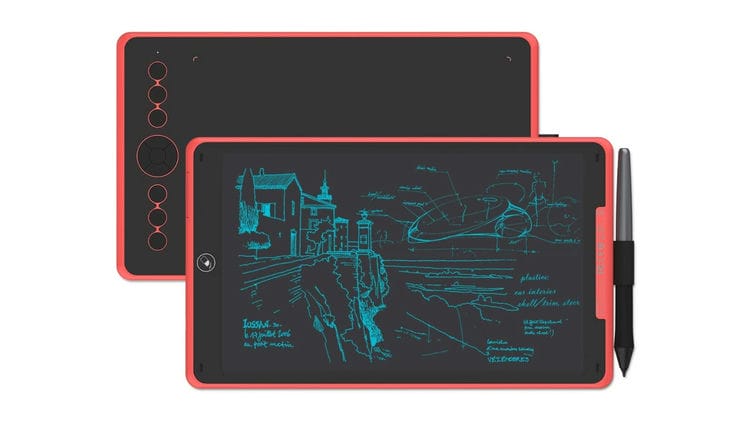Les 6 meilleures tablettes graphiques
Il existe de nombreuses tablettes graphiques, mais laquelle vous convient le mieux? Que vous dessiniez, conceviez ou éditiez, de nombreuses tablettes graphiques peuvent sembler assez similaires à première vue. Cependant, il existe des différences importantes entre les différentes tablettes qui font que certaines valent la peine d’être choisies par rapport à d’autres.
Mise à jour, 9/12/21 : contenu vérifié pour l’exactitude.
Principes de base des tablettes graphiques
Les tablettes graphiques peuvent généralement être confondues avec les tablettes graphiques, mais il existe un moyen simple de les différencier : les tablettes graphiques ont des écrans, contrairement aux tablettes graphiques. Cela peut rendre les tablettes graphiques moins bonnes dès le départ, mais cela dépend de l’utilisation que vous souhaitez en faire.
Si vous dessinez de l’art numérique, il est évident que la tablette à dessin sera meilleure car vous pouvez voir votre stylet affecter la toile sans regarder un écran séparé. Et pour être clair, les tablettes graphiques peuvent faire tout ce qu’une tablette graphique peut faire. Cependant, si vous souhaitez utiliser la tablette comme alternative à une souris dans divers programmes, vous n’avez pas besoin de l’écran dédié sur la tablette. C’est très bien car même les tablettes graphiques les moins chères coûtent beaucoup plus cher que la plupart des tablettes graphiques.
Cela ne signifie pas que vous ne pouvez pas dessiner avec une tablette graphique, mais ils sont principalement utilisés dans des domaines tels que la conception graphique, l’édition vidéo/audio et l’édition de photos, ainsi que la navigation informatique générale. Parfois, cela est dû à certains avantages que la saisie au stylet offre, d’autres fois, c’est simplement parce que l’utilisation d’un stylet pendant de longues périodes est plus confortable qu’une souris normale.
Quelle que soit la raison pour laquelle vous voulez une tablette graphique, il y a quelques points à prendre en compte lorsque vous décidez lequel acheter :
- Taille de l’espace de travail : sur la plupart des tablettes, toute la surface n’enregistre pas les entrées du stylet. Seul l’espace de travail reconnaîtra les entrées, il est donc important de noter la taille de la zone que vous pouvez réellement utiliser.
- Boutons de raccourci : la plupart des tablettes (et les stylets d’ailleurs) auront de petits boutons "d’accès rapide" d’une certaine forme, et ceux-ci sont incroyablement utiles, peu importe ce pour quoi vous utilisez la tablette. En règle générale, ils sont programmables, ce qui signifie vous pouvez les configurer pour effectuer diverses actions via un logiciel fourni par le fabricant.
- Sensibilité à la pression : La sensibilité à la pression est surtout importante lorsque vous dessinez avec la tablette. En termes simples, cela montre combien de niveaux de pression différents la tablette peut différencier, généralement entre 2 048 et 8 192 sur la plupart des tablettes. Si vous ne faites aucune forme de dessin ou d’écriture manuscrite, cela ne sera pas très important.
- Stylet sans pile : Ce n’est pas une fonctionnalité nécessaire, mais quelque chose d’agréable à avoir tout de même. Certaines tablettes utilisent des stylets sans pile qui ne nécessitent aucune forme de charge ou d’échange de pile. Juste une chose de moins à laquelle penser pendant le travail.
- Filaire ou sans fil : c’est simple, mais vous devrez décider vous-même lequel est le meilleur: traiter avec un fil ou traiter avec une batterie. Certaines tablettes sont disponibles dans des modèles distincts pour le filaire et le sans fil, tandis que d’autres peuvent effectuer les deux dans le même modèle de base. La plupart des tablettes sont limitées à être câblées, nous prendrons donc note de dire quand elles disposent d’une connectivité sans fil.
Idéal pour la plupart des gens: Wacom Intuos
WacomComment
Wacom est connu pour ses tablettes de dessin et graphiques de haute qualité, de sorte que la tablette Intuos d’entrée de gamme est un excellent point de départ pour la plupart des gens. C’est une tablette assez simple avec 4 096 niveaux de sensibilité à la pression, quatre ou cinq touches de raccourci sur le dessus de la tablette (selon la taille que vous obtenez) et un stylet sans pile. Il existe en deux tailles: petit (espace de travail de 6 x 3,7 pouces avec quatre boutons) et moyen (espace de travail de 8,3 x 5,3 pouces avec cinq boutons).
L’Intuos est livré avec une licence de deux ans pour Clip Studio Paint Pro afin que vous disposiez d’un programme de dessin pour vous amuser dès la sortie de la boîte. Vous pouvez obtenir le Wacom Intuos dans les modèles filaires et sans fil. (Wacom dit que le modèle sans fil devrait durer une journée de travail complète avec une charge complète.)
Pour reprogrammer la tablette, vous devrez installer le logiciel correspondant de Wacom.
Le choix budgétaire: Huion Inspiroy H640P
Huion
Le H640P est une tablette plutôt impressionnante pour le prix, même si c’est assez standard tout bien considéré. Il dispose de six boutons de raccourci programmables, d’un stylet sans pile, d’un espace de travail de 6,3 x 3,9 pouces et de 8 192 niveaux de sensibilité à la pression. Pour ceux qui veulent une bonne tablette à petit prix et qui ne craignent pas d’être limités à un espace de travail assez petit, le H640P est de loin la meilleure option.
Pour reprogrammer la tablette, vous devrez installer le logiciel correspondant de Huion.
L’option Premium: Wacom Intuos Pro
WacomComment
Une autre tablette de Wacom, et c’est la tablette la plus chère de cette liste. Cependant, l’Intuos Pro possède quelques caractéristiques uniques pour justifier ce prix. Tout d’abord, la bague tactile programmable, idéale pour effectuer des actions telles que le défilement et la rotation rapidement et intuitivement. Deuxièmement, vous pouvez basculer la tablette entre le mode stylet et le mode multi-touch en appuyant simplement sur un interrupteur. En mode multi-touch, vous pouvez utiliser la tablette comme un écran tactile normal avec tous vos doigts à la fois. Vous pouvez également acheter des panneaux de surface séparés pour l’Intuos Pro, qui modifient considérablement la texture de la tablette (comme la rendre plus grossière ou lisse ).
En plus de cela, l’Intuos Pro dispose également de 8 192 niveaux de sensibilité à la pression, de six boutons d’accès rapide programmables et est disponible en trois tailles: petit (espace de travail de 6,3 x 3,9 pouces), moyen (espace de travail de 8,7 x 5,8 pouces) et grand (espace de travail de 12,1 x 8,4 pouces). L’Intuos Pro peut également se connecter sans fil via Bluetooth et devrait durer environ huit heures si vous utilisez le petit ou le moyen modèle, et environ quatre heures si vous utilisez le grand.
Pour reprogrammer la tablette, vous devrez installer le logiciel correspondant de Wacom.
Le choix de milieu de gamme: XP-Pen Deco 03
XP-Pen
À mi-chemin entre les bas et les haut de gamme, le XP-Pen Deco 03 offre quelques fonctionnalités intéressantes pour vous donner plus d’options lors de l’utilisation de la tablette. Plus particulièrement, le cadran multifonction programmable dans le coin supérieur gauche de la tablette. Il y a également six boutons d’accès rapide, un stylet sans pile et un espace de travail total de 10 x 5,62 pouces. Le Deco 03 peut également se connecter avec ou sans fil (le sans fil nécessite l’utilisation de l’adaptateur USB-A inclus).
Pour reprogrammer la tablette, vous devrez installer le logiciel correspondant depuis XP-Pen.
Adapté aux débutants : Huion H420
Huion
Si vous êtes nouveau sur les tablettes graphiques, la H420 est une petite tablette simple qui est également livrée avec un petit kit d’accessoires que vous achèteriez probablement de toute façon. Vous obtenez un kit de nettoyage, un étui de transport et un gant à porter lors de l’utilisation de la tablette qui empêchera votre paume d’interagir avec elle. Il y a trois boutons d’accès rapide sur le côté de la tablette et elle prend en charge 2 048 niveaux de sensibilité à la pression. L’espace de travail mesure 4 x 2,23 pouces, ce qui est assez petit mais peut toujours être utilisé efficacement dans un travail professionnel.
Pour reprogrammer la tablette, vous devrez installer le logiciel correspondant de Huion.
Double usage: Huion Inspiroy Ink H230M
Huion
L’Inspiroy Ink H230M est une tablette intéressante ; d’un côté, il a la surface de tablette graphique standard que vous attendez, mais de l’autre, il y a un panneau LCD qui peut être manipulé par le stylet. Cela vous permet de dessiner rapidement des choses ou de noter des notes rapides sur le panneau LCD avant de le réinitialiser pour permettre de nouveaux croquis et notes. (Remarque: il n’y a aucun moyen d’enregistrer ces croquis et notes.) C’est une fonctionnalité unique et de niche, mais si avoir un petit bloc-notes réinitialisable posé sur votre bureau tout en travaillant semble utile, alors l’Ink H230M pourrait être la tablette pour vous.
En plus de cela, l’Ink H230M est une tablette assez standard mais toujours bonne: elle dispose de 11 boutons d’accès rapide programmables, reconnaît 8 192 niveaux de sensibilité à la pression et un espace de travail de 9 x 5,62 pouces. Il vient en "Coral Red" (photo ci-dessus) et en noir. Le panneau LCD nécessite une pile CR2025 pour fonctionner, dont la durée de vie est estimée à environ un an ou deux selon l’utilisation.
Pour reprogrammer la tablette, vous devrez installer le logiciel correspondant de Huion.